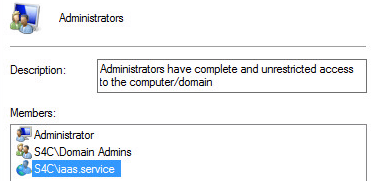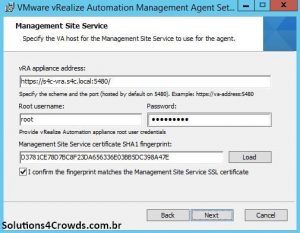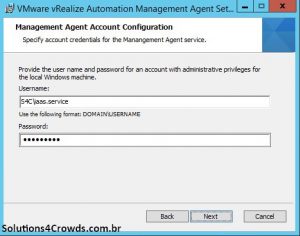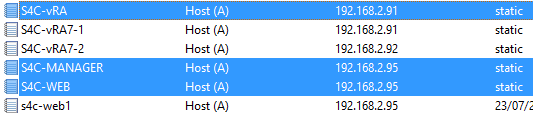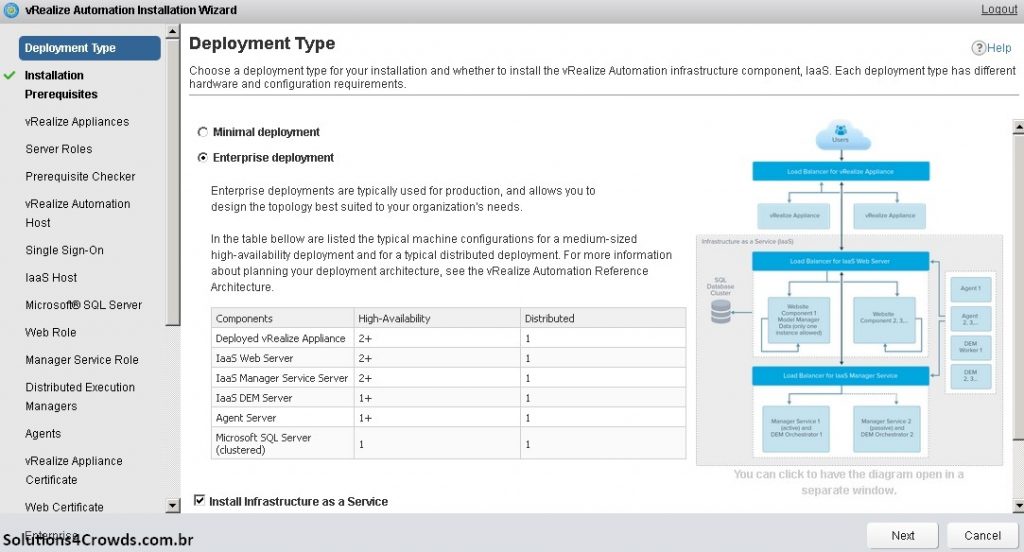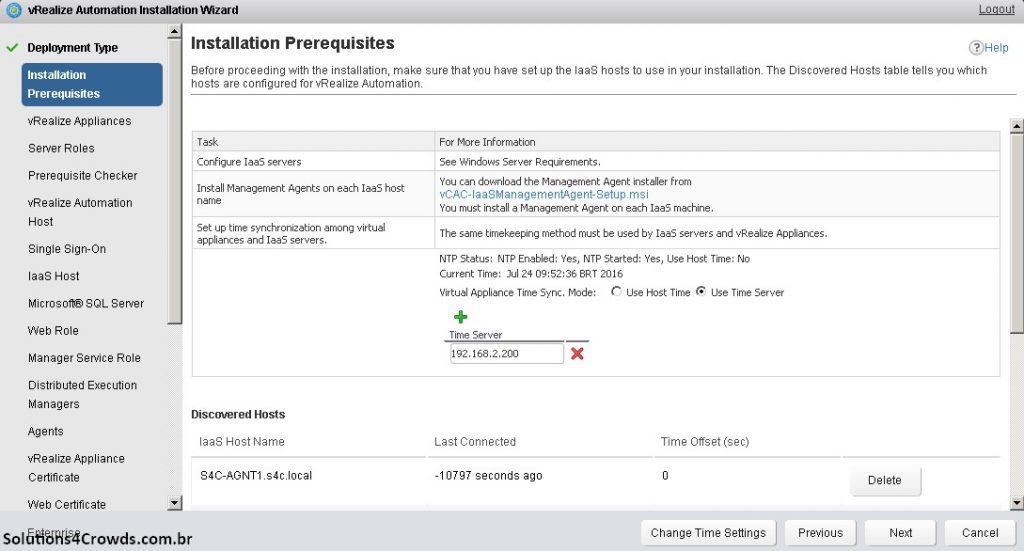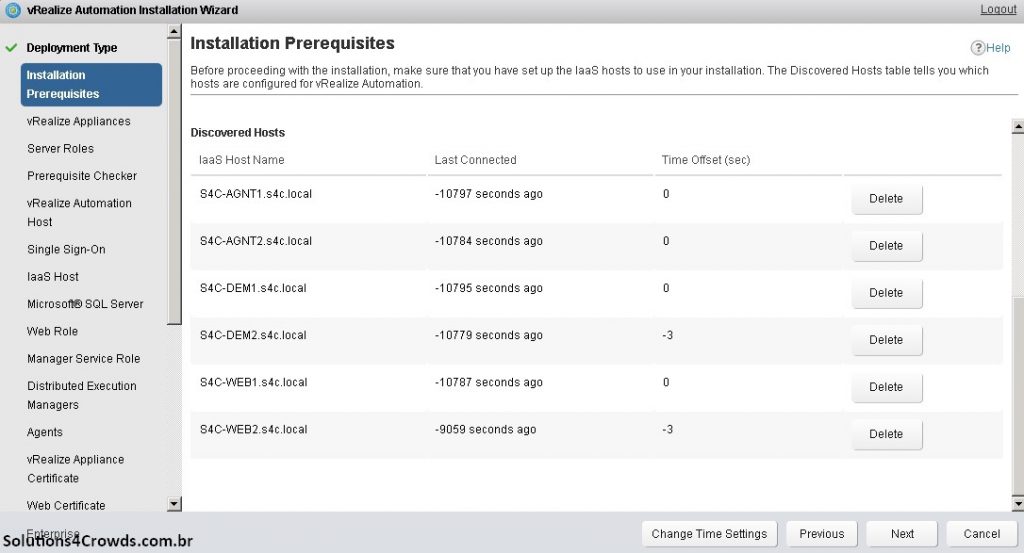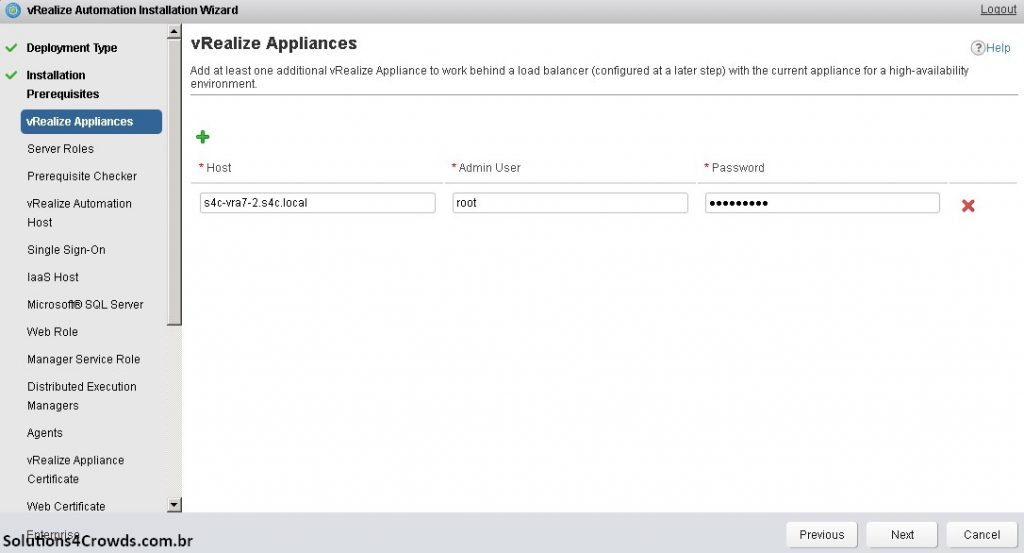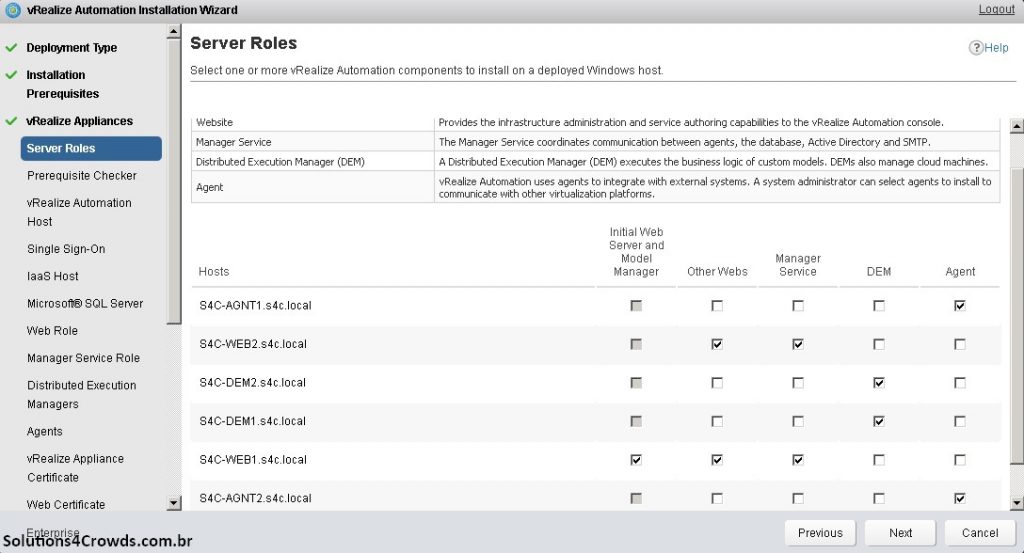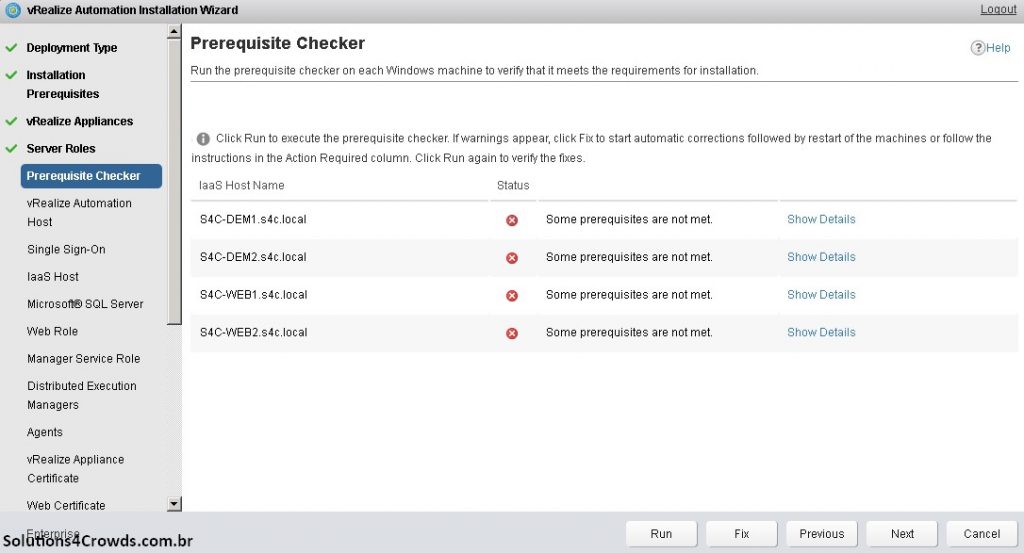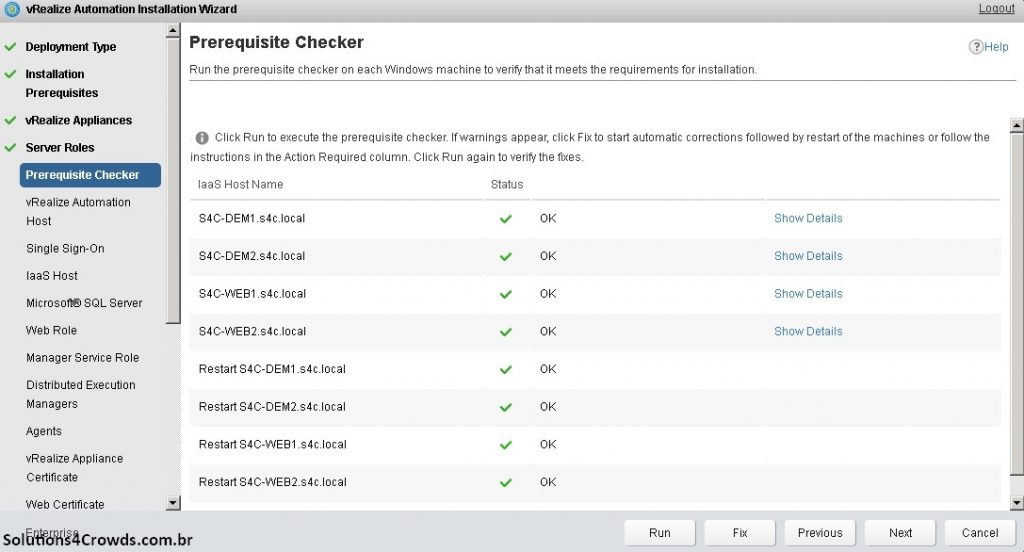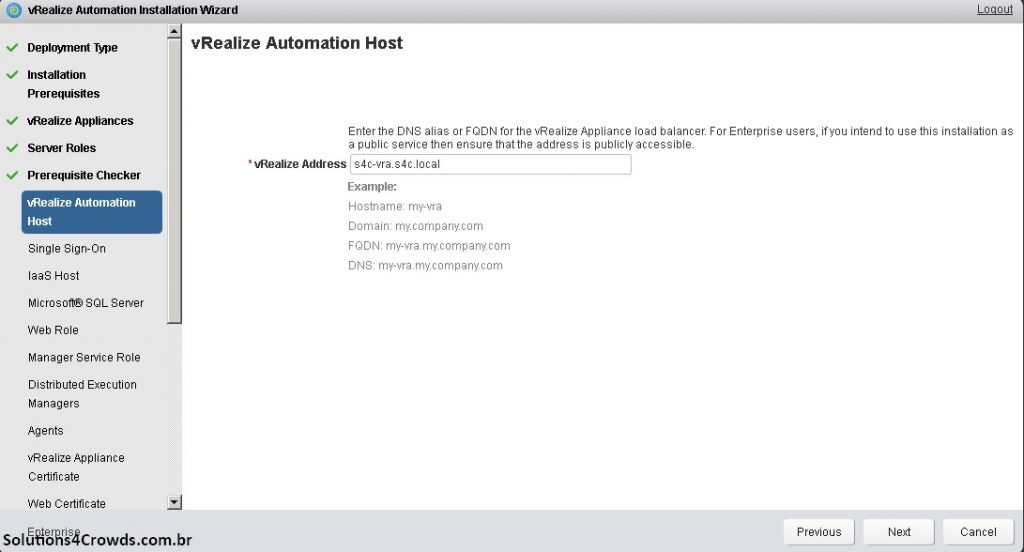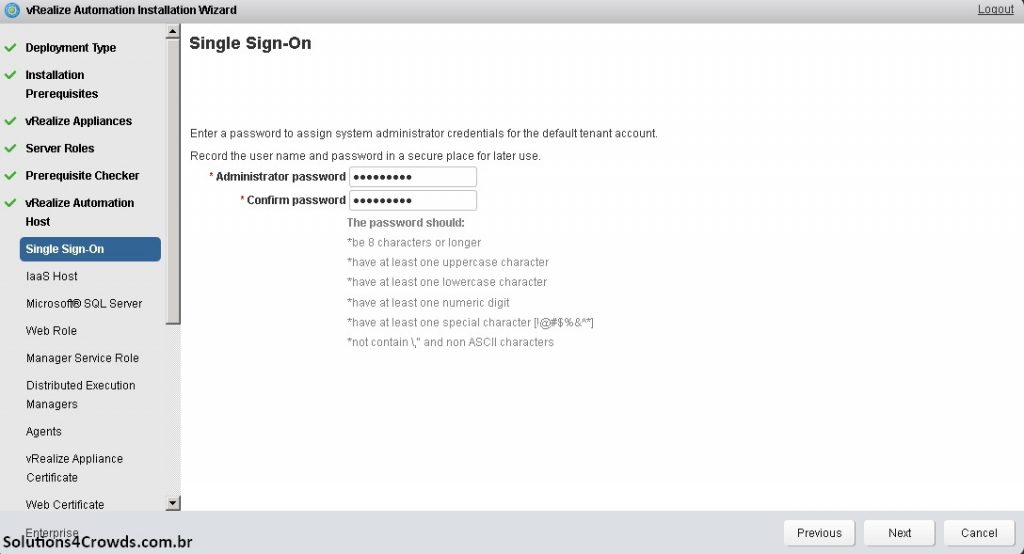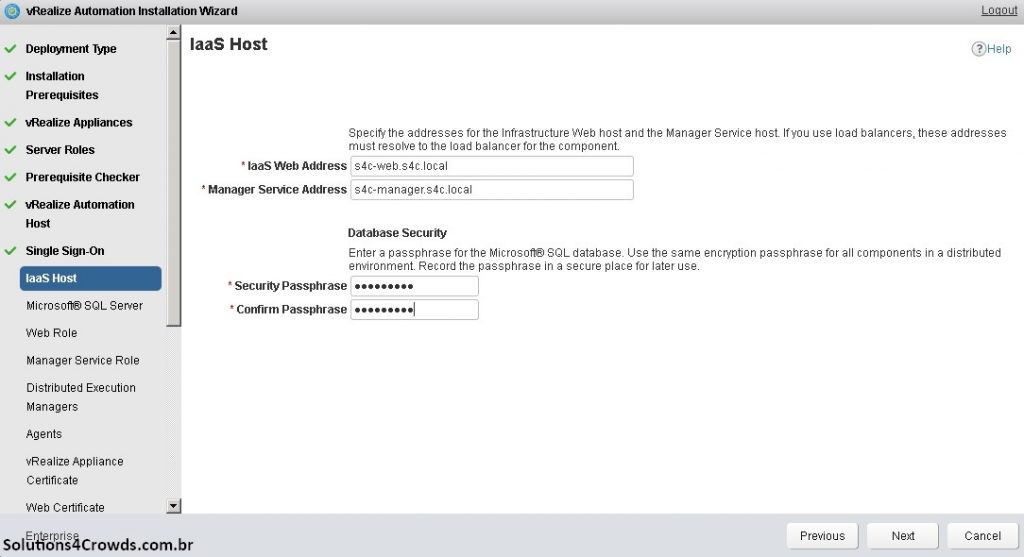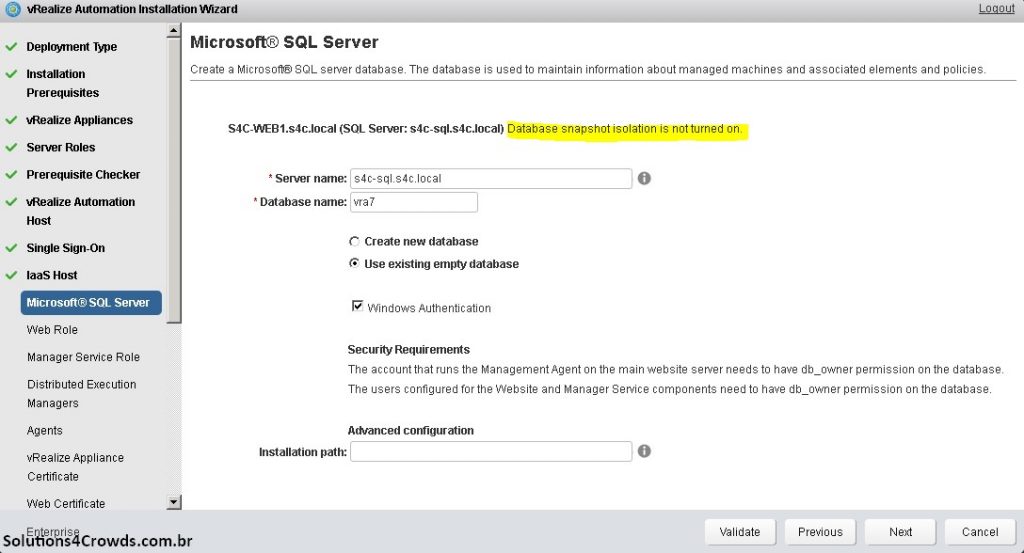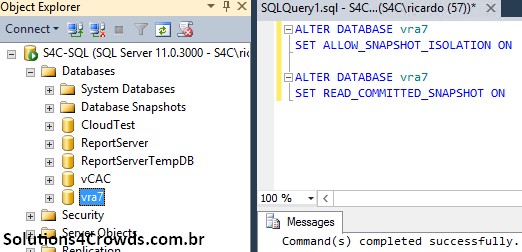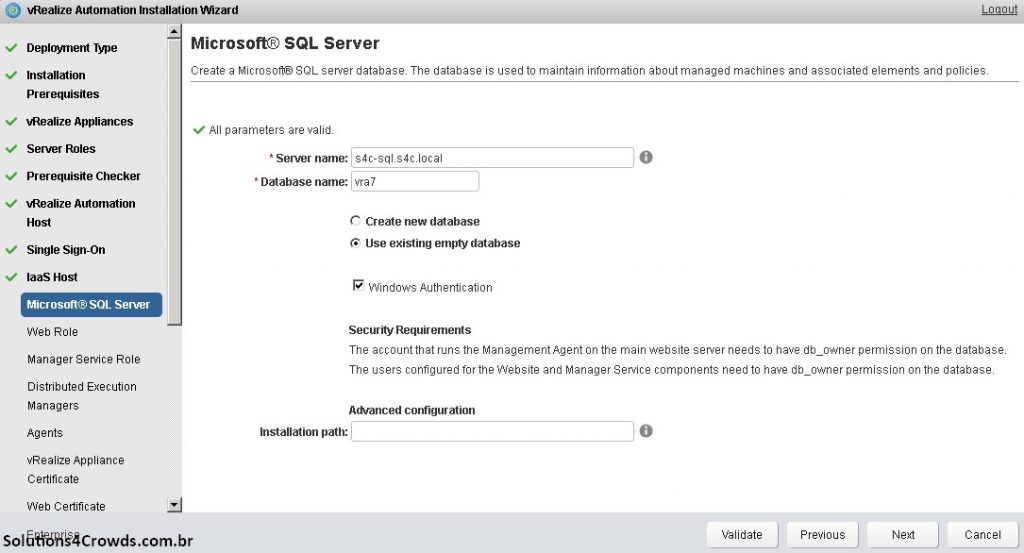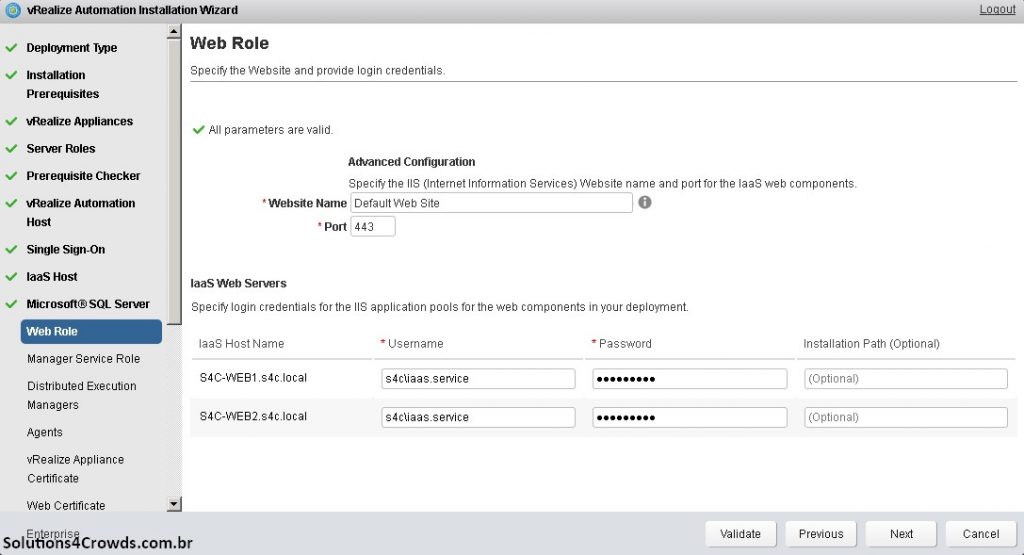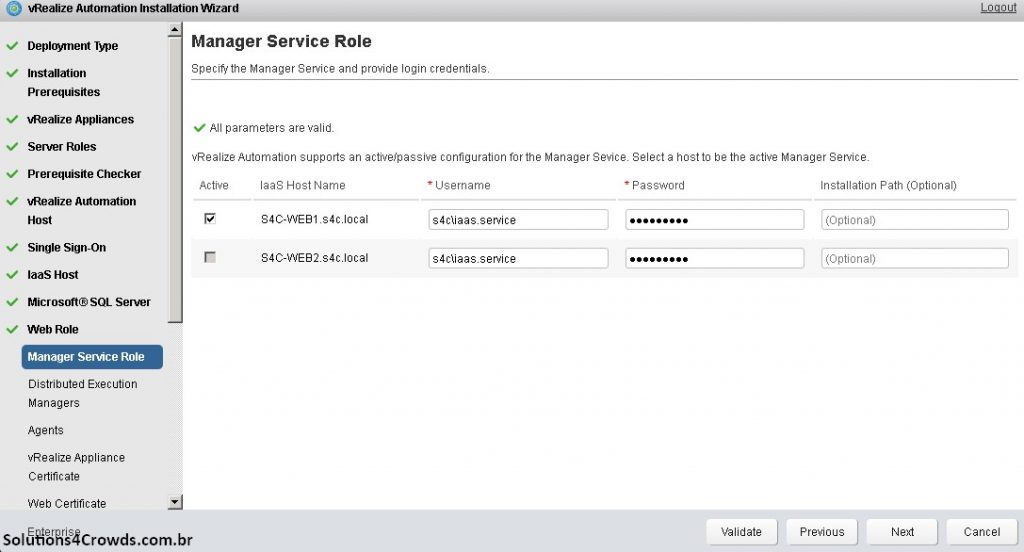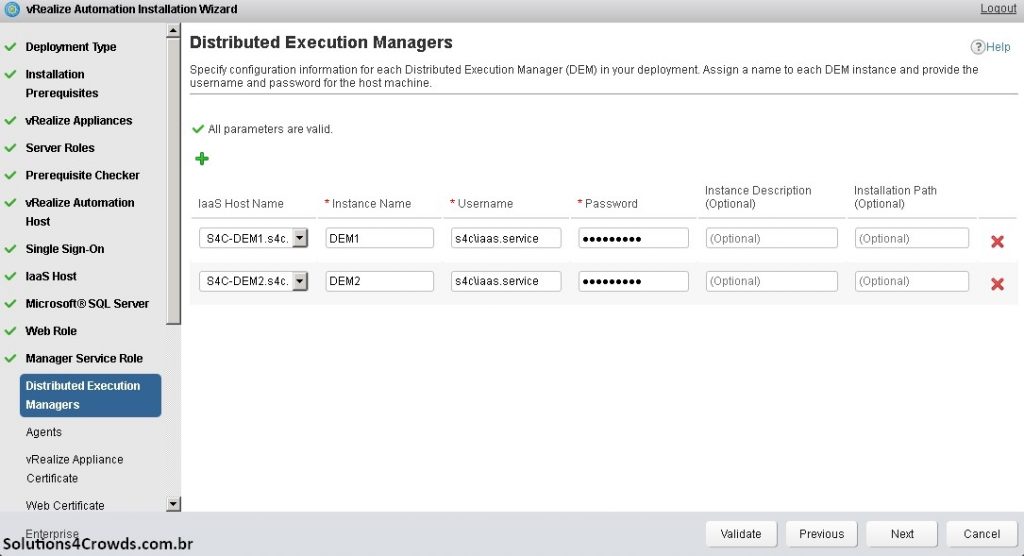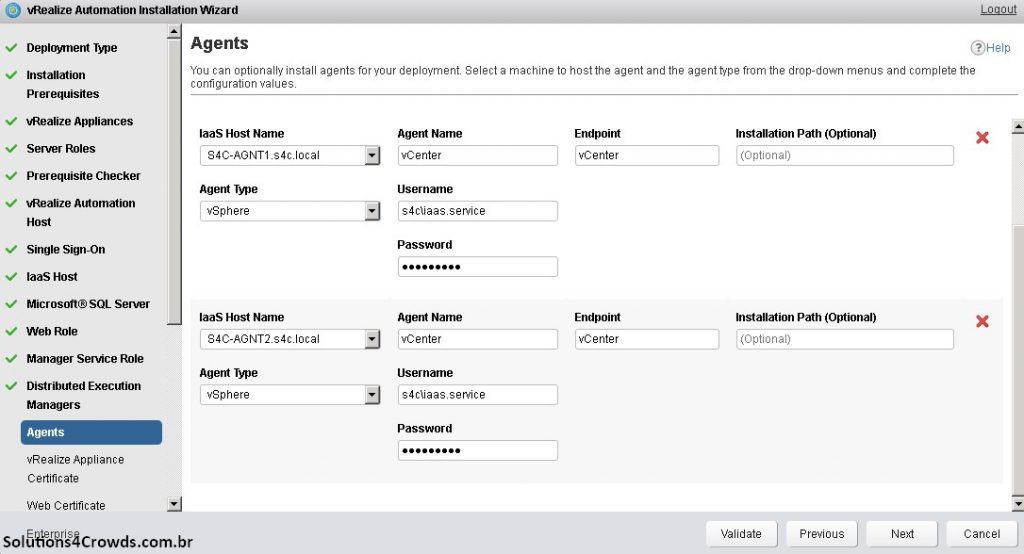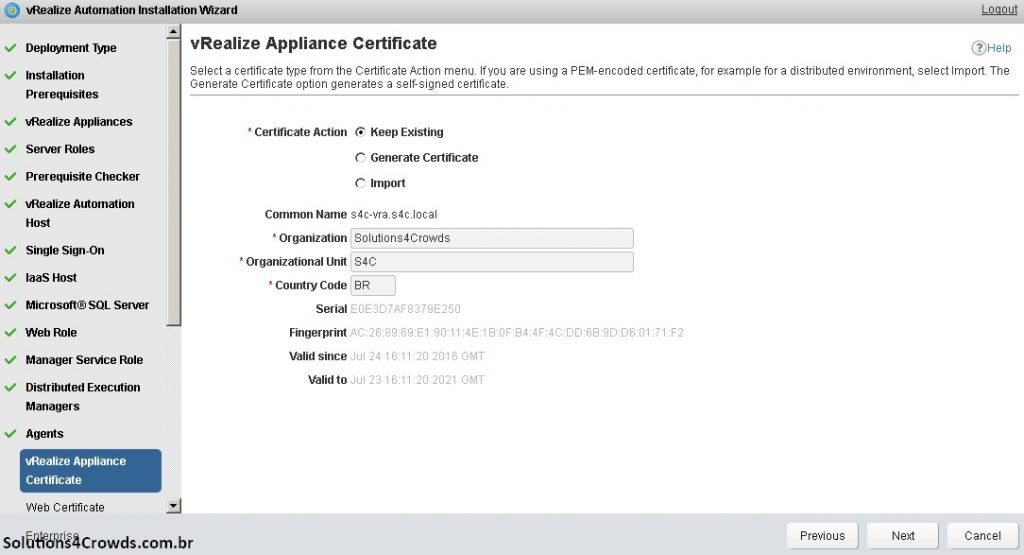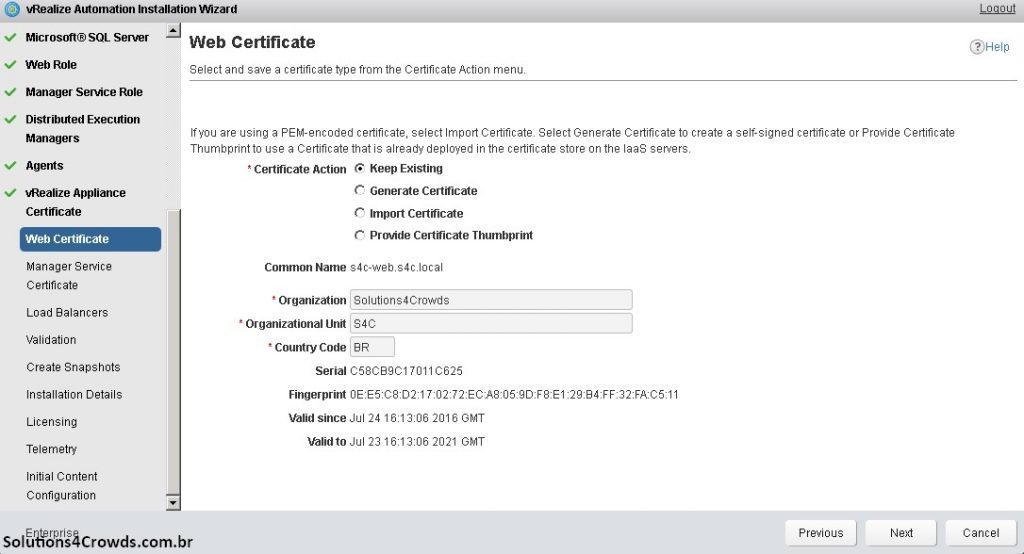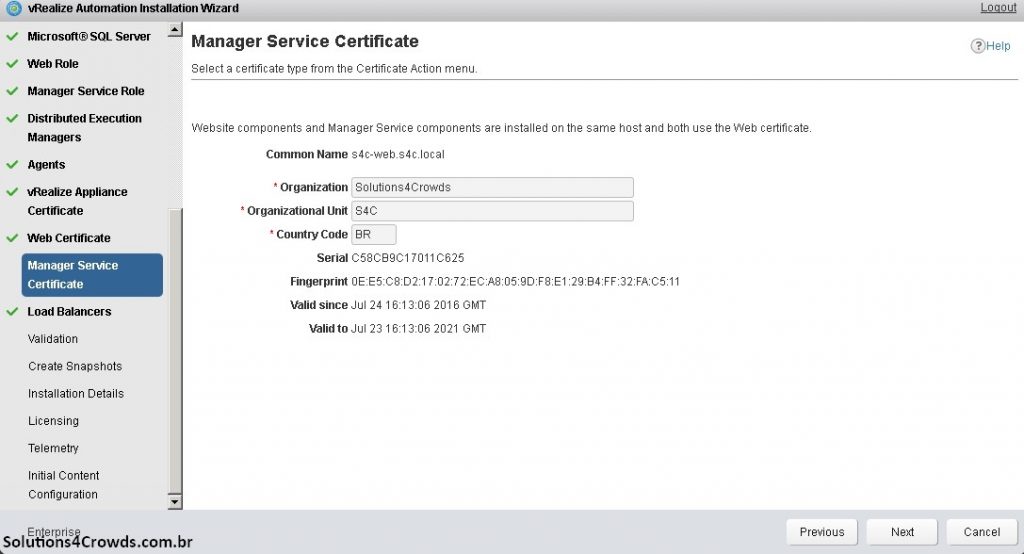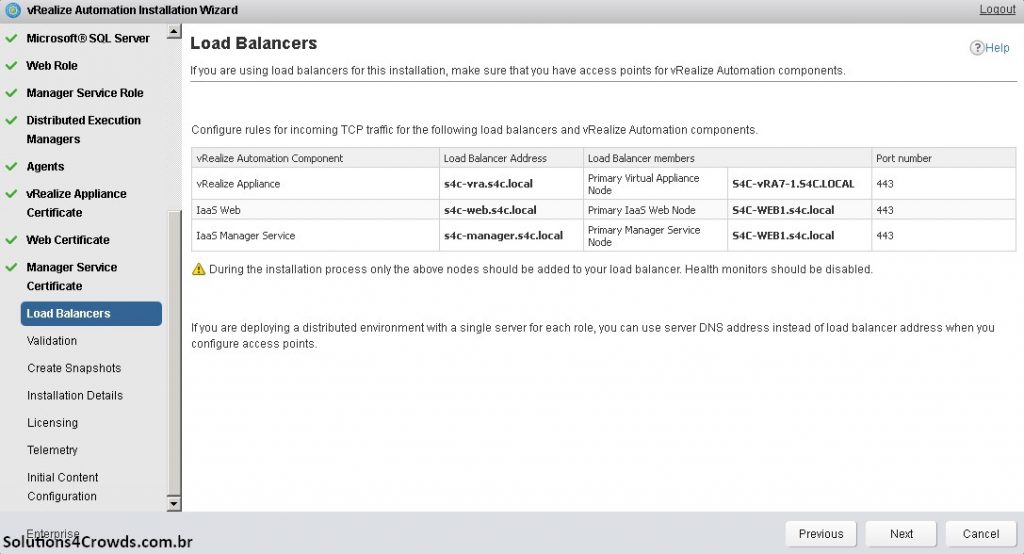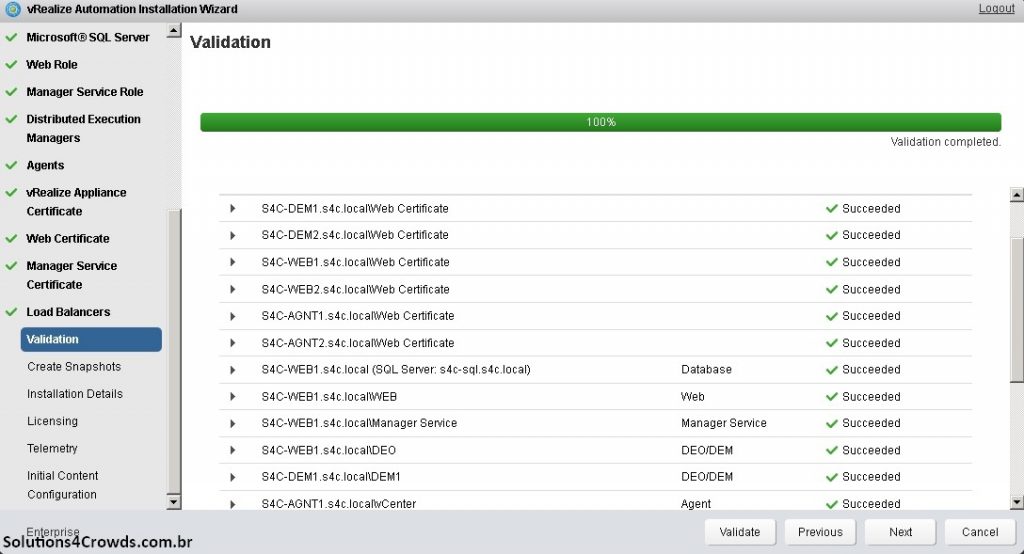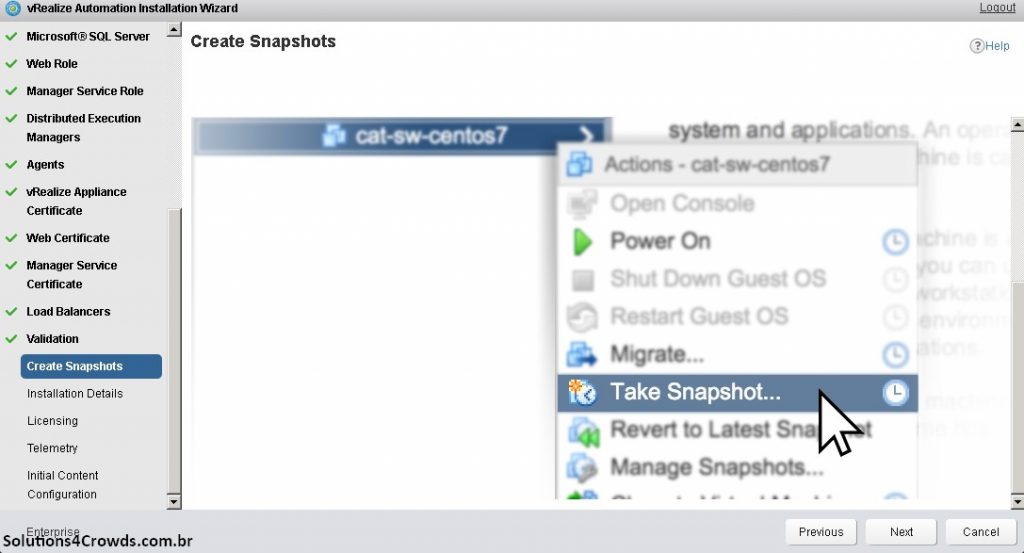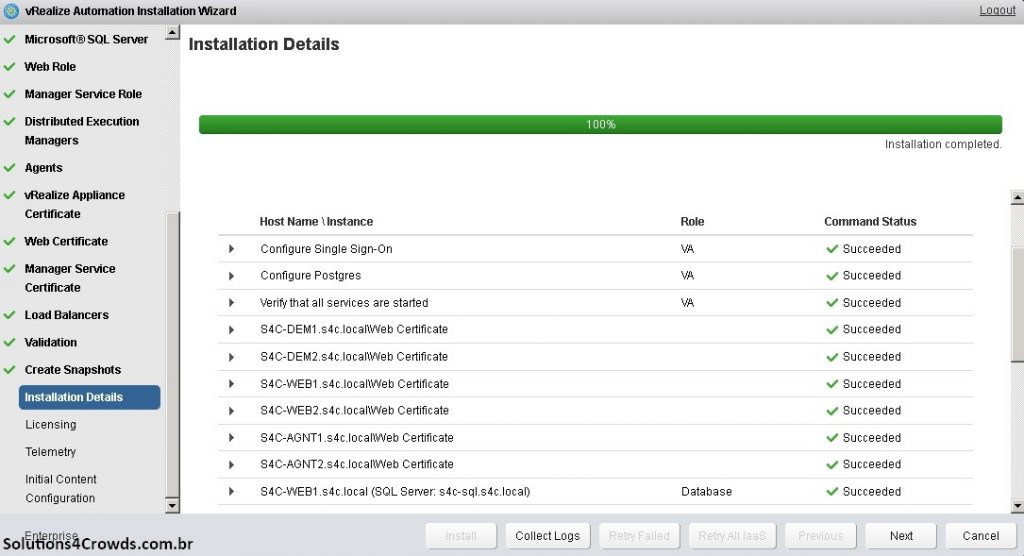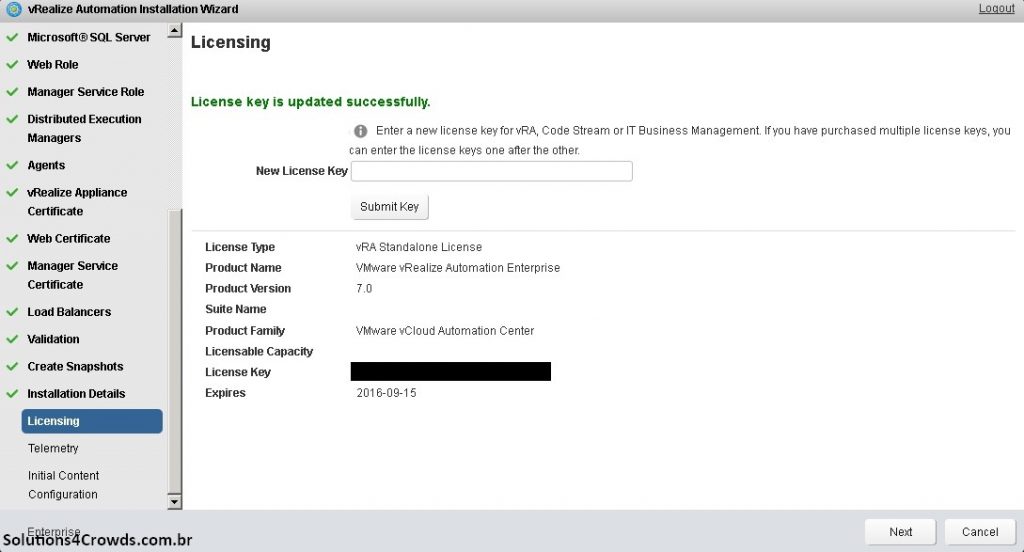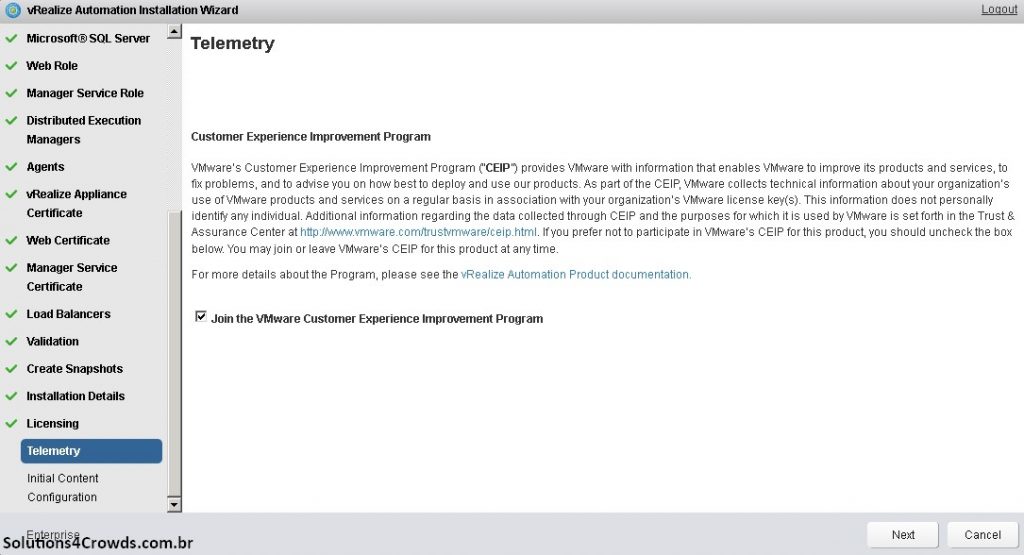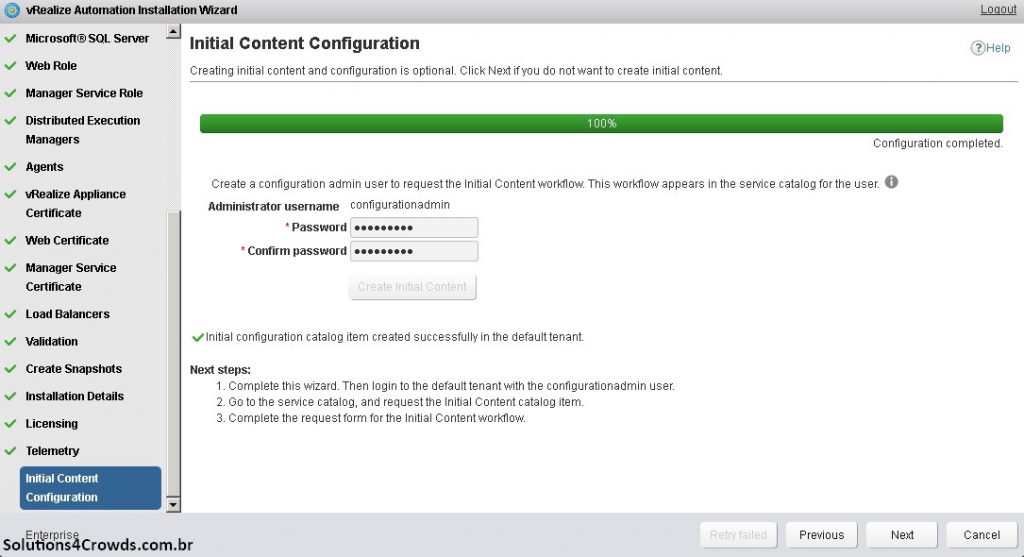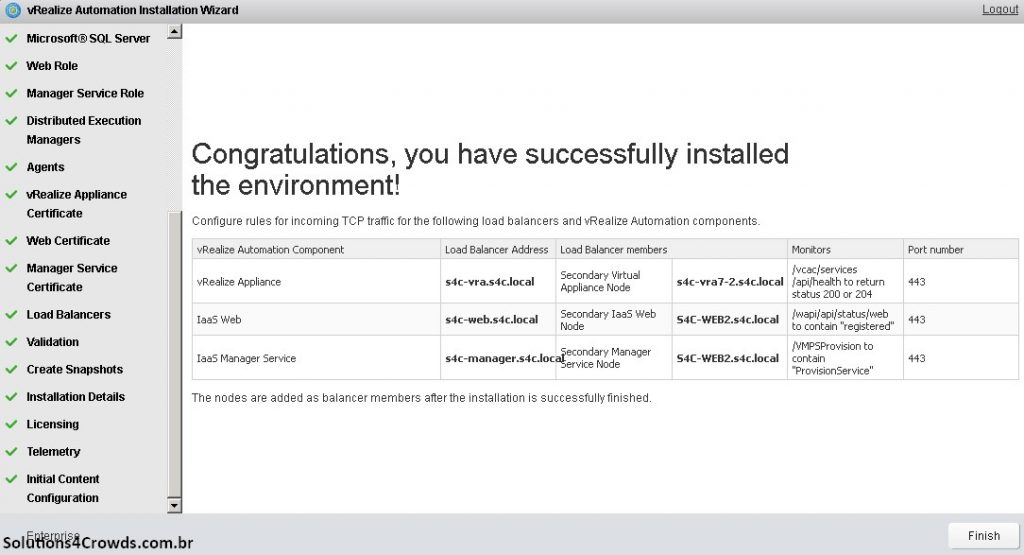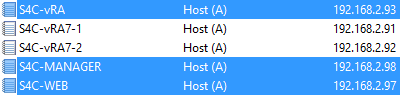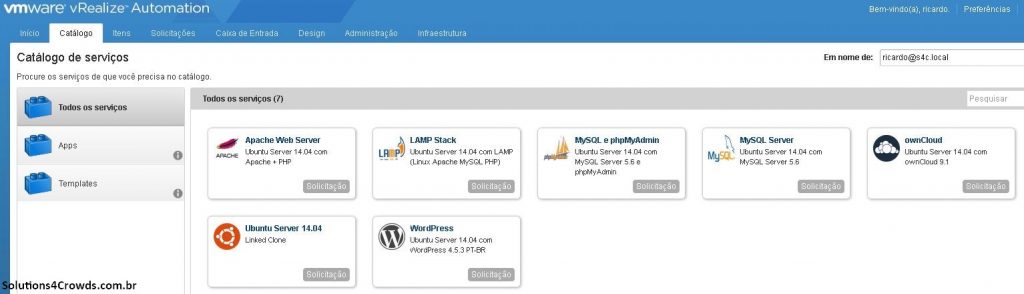vRealize Automation 7.0.1 – Enterprise Deployment
Para criar instalações distribuídas no vRealize Automation 7.0.1 ficou muito mais fácil, basta seguir um wizard relativamente simples. Mas o melhor de tudo é que não envolve scripts no postgres ou outras maluquices.
Deploy realizado conforme o documento vrealize-automation-70-reference-architecture.pdf, seguindo o item 11 – vRealize Automation Medium Deployment Requirements.
Este deploy suporta 30000 máquinas gerenciadas, 1000 itens de catalogo e provisionamento de 50 máquinas simultâneas.
vRealize Automation version 7.0.1 (build 3621464)
| HOSTNAME | IP | FUNÇÃO |
| S4C-VRA7-1 | 192.168.2.91 | vRealize Automation Appliance |
| S4C-VRA7-2 | 192.168.2.92 | vRealize Automation Appliance |
| S4C-VRA | 192.168.2.93 | VIP – Load Balancer |
| S4C-WEB1 | 192.168.2.95 | Infrastructure Web / Manager Server |
| S4C-WEB2 | 192.168.2.96 | Infrastructure Web / Manager Server |
| S4C-WEB | 192.168.2.97 | VIP – Load Balancer |
| S4C-MANAGER | 192.168.2.98 | VIP – Load Balancer |
| S4C-DEM1 | 192.168.2.126 | Infrastructure DEM Server |
| S4C-DEM2 | 192.168.2.127 | Infrastructure DEM Server |
| S4C-AGNT1 | 192.168.2.61 | Infrastructure Agent Server |
| S4C-AGNT2 | 192.168.2.62 | Infrastructure Agent Server |
| S4C-SQL | 192.168.2.29 | SQL Server Enterprise |
| S4C-LM1 | 192.168.2.63 | Kemp Load Master Appliance |
Antes de mais nada é necessário efetuar o deploy das máquinas virtuais, sendo duas appliances para o vRA 7.0.1 e seis Windows Server 2012 R2 para o IaaS.
Antes de iniciar o Wizard é necessário completar alguns pre-requisitos nas máquinas virtuais.
Appliances vRA
Configurar o timezone, adicionar as entradas DNS e garantir que as máquinas estão resolvendo nomes
Máquinas Windows (IaaS)
Adicionar o usuário de serviço como administrador local (S4C\iaas.service)
Acessar a URL https://IP-vRA:5480/installer/vCAC-IaaSManagementAgent-Setup.msi, baixar e instalar o arquivo vCAC-IaaSManagementAgent-Setup.exe para que o Wizard do vRA consiga identificar os servidores IaaS.
Neste momento não é necessário configurar o balanceador de carga, apenas adicionar as entradas DNS conforme imagem abaixo.
Wizard vRA 7.0.1
Agora sim, basta acessar a URL https://IP-vRA1:5480 do vRA1 e seguir o Wizard. (Usuário root e a senha que você definiu no momento do deploy da appliance).
Para remover o alerta sobre snapshot (Database snapshot isolation is not turned on), basta executar os comandos abaixo e depois validar novamente.
O initial content configuration é opcional.
Pronto, o vRealize Automation 7 foi instalado com sucesso. Agora é necessário configurar o seu balanceador de carga de acordo com as informações do wizard. Após efetuar esta configuração basta alterar as suas entradas DNS apontado para os endereços IP dos VIP’s.
Le voilà! 😀
Por enquanto é isso, até a próxima!
Referências
- http://pubs.vmware.com/vra-70/topic/com.vmware.ICbase/PDF/vrealize-automation-70-configuration.pdf
- http://blogs.vmware.com/management/2015/12/vrealize-automation-7-install.html
- http://pubs.vmware.com/Release_Notes/en/vra/vrealize-automation-701-release-notes.html